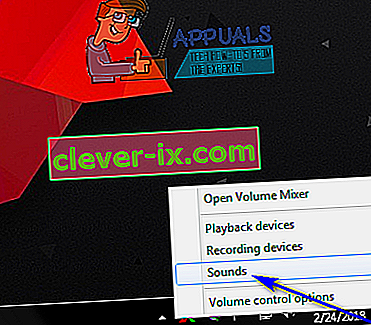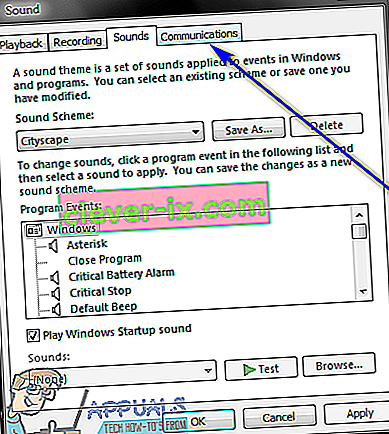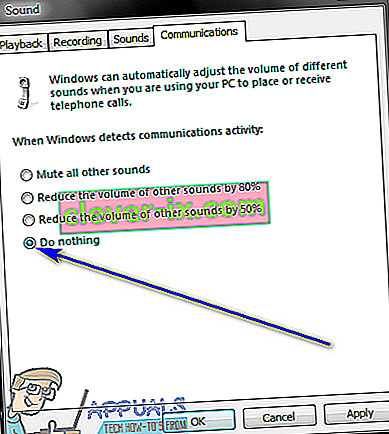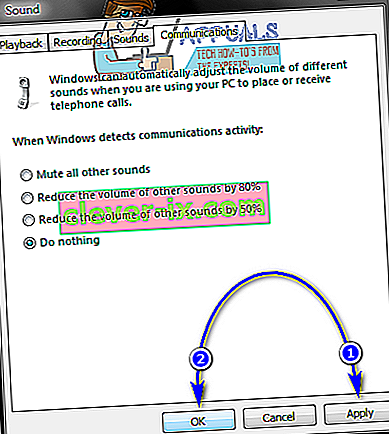Wenn Sie einen Skype-Anruf erhalten oder sich in einem befinden, wird die Lautstärke aller anderen von Ihrem Computer abgespielten Sounds standardmäßig um bis zu 80% reduziert (der genaue Wert hängt von Ihren Einstellungen ab). Dies tut nicht einmal Skype - im Interesse der Transparenz ist dies tatsächlich etwas, was Windows tut, nicht etwas, was Skype tut. Windows zählt Skype-Anrufe als „Kommunikationsaktivität“ und Windows ist so konfiguriert, dass die Lautstärke aller anderen Sounds um einen bestimmten Prozentsatz reduziert wird, wenn Kommunikationsaktivitäten auf dem System erkannt werden. In diesem Fall wird das Volumen einer anderen Anwendung oder eines anderen Spiels, das gleichzeitig ausgeführt wird, erheblich verringert, wenn ein Windows-Benutzer einen Skype-Anruf erhält oder sich in einem befindet.
Dies kann im Moment durch einfaches Erhöhen der Master-Lautstärke auf Ihrem Computer behoben werden. Dadurch wird jedoch die Lautstärke anderer Sounds hörbar erhöht, die Lautstärke des Skype-Anrufs wird jedoch so weit erhöht, dass sie ohrenbetäubend wird statt bequem. Darüber hinaus tritt in einigen Fällen ein Fehler bei Windows auf und vergisst einfach, die Lautstärke anderer Sounds wieder zu erhöhen, nachdem sie für einen eingehenden / laufenden Skype-Anruf reduziert wurde. Dies kann sich als äußerst ärgerlich erweisen.
Glücklicherweise kann Windows die Lautstärke anderer Sounds verringern, sobald Kommunikationsaktivitäten wie ein Skype-Anruf erkannt werden. Diese Funktion kann deaktiviert werden. Dies gilt für jede einzelne Version des Windows-Betriebssystems . Um zu verhindern, dass Skype die Lautstärke anderer Sounds verringert, müssen Sie lediglich Folgendes tun:
- Wenn Sie Windows 7 oder Windows 10 verwenden, suchen Sie das Sound- Symbol in der Taskleiste (dargestellt durch ein Lautsprechersymbol ) und klicken Sie mit der rechten Maustaste darauf . Wenn Sie Windows 8 oder 8.1 verwenden, wechseln Sie zuerst in den Desktop- Modus und suchen Sie dann das Sound- Symbol in der Taskleiste und klicken Sie mit der rechten Maustaste darauf.
- Klicken Sie im daraufhin angezeigten Kontextmenü auf Sounds .
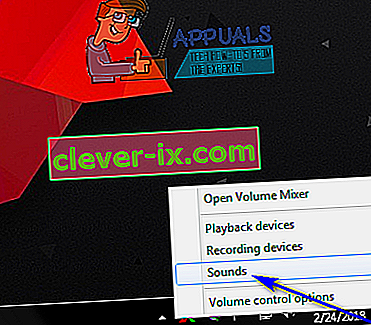
- Navigieren Sie zur Registerkarte Kommunikation .
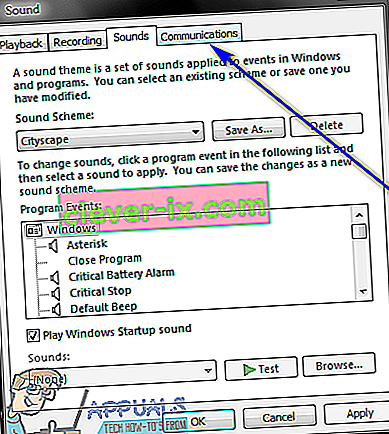
- Unter Wenn Windows Kommunikationsaktivitäten erkennt: finden Sie die Optionen, die Windows bietet, wenn Kommunikationsaktivitäten wie ein Skype-Anruf erkannt werden. Wenn Windows Kommunikationsaktivitäten auf einem Computer erkennt, kann es entweder alle anderen Geräusche stummschalten, alle anderen Geräusche auf dem Computer um 80% reduzieren, alle anderen Geräusche um 50% reduzieren oder überhaupt nichts tun. Dies sind die einzigen vier Optionen, die Windows bietet, und es gibt keine Funktionen zum Erstellen einer eigenen, benutzerdefinierten Option. Wählen Sie Nichts tun, indem Sie auf das Optionsfeld direkt daneben klicken.
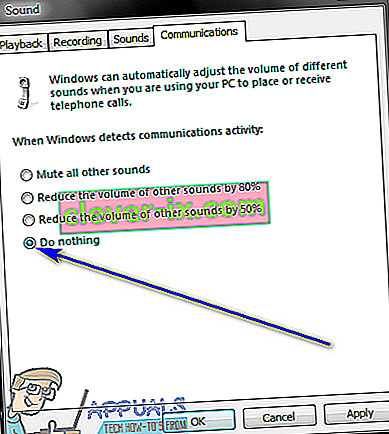
- Klicken Sie auf Übernehmen und dann auf OK .
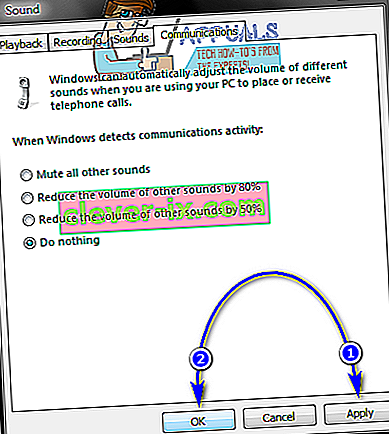
- Starten Sie Ihren Computer neu.
Überprüfen Sie beim Hochfahren des Computers einfach, ob das Problem behoben wurde. Wenn alles gut gegangen ist, werden Sie feststellen, dass Windows die Lautstärke anderer auf Ihrem Computer abgespielter Sounds nicht mehr (auch nur geringfügig) verringert, wenn Kommunikationsaktivitäten wie ein Skype-Anruf auf dem Computer erkannt werden. Wenn Sie den obigen Vorgang ausführen, wird außerdem sichergestellt, dass die Lautstärke anderer auf Ihrem Computer abgespielter Sounds niemals verringert wird, unabhängig davon, welche Kommunikationsaktivität Windows erkennt und nicht nur Skype-Anrufe.